win10怎么创建恢复驱动器(教程)
- WBOYWBOYWBOYWBOYWBOYWBOYWBOYWBOYWBOYWBOYWBOYWBOYWB转载
- 2023-04-04 17:15:022067浏览
win10怎么创建恢复驱动器?各位在使用电脑的过程中,是否有过电脑故障无法正常启动的时候呢,这时候恢复驱动器就可以发挥至关重要的作用,不过很多新手用户还不清楚该如何创建恢复驱动器,下面就由小编为大家带来win10创建恢复驱动器教程。

win10创建恢复驱动器教程
1、首先点击打开【控制面板】,再点击【文件历史记录】。
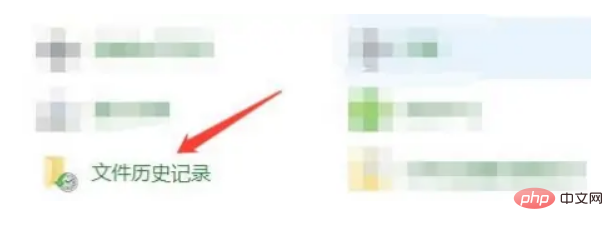
2、进入到【文件历史记录】后,再点击【恢复】。
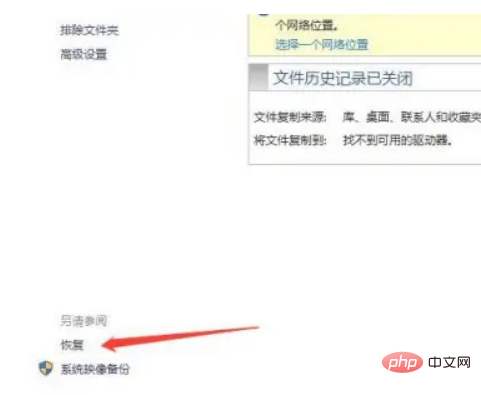
3、进入后,点击选中【创建恢复驱动器】即可。
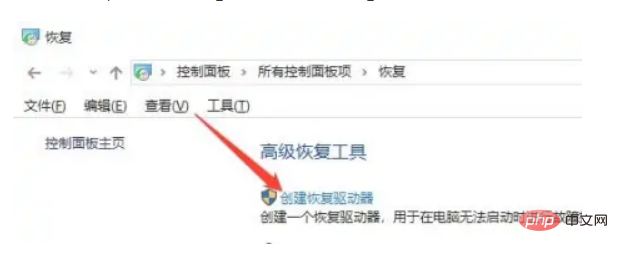
以上是win10怎么创建恢复驱动器(教程)的详细内容。更多信息请关注PHP中文网其他相关文章!
声明:
本文转载于:chromezj.com。如有侵权,请联系admin@php.cn删除
上一篇:win7开机慢黑屏时间长怎么办下一篇:显卡驱动下载到哪个盘

